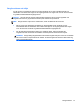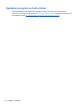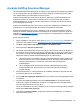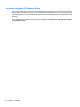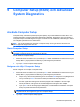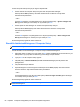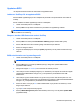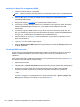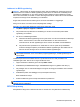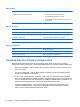HP Notebook Reference Guide
Använda f10 Setup för att uppdatera BIOS
1. Ladda ned SoftPaq från HP:s webbplats.
OBS! Verifiera att UEFI-systemdiagnostiken är installerad på datorn (eller en USB-flashenhet).
2. Klicka på Run (Kör) och sedan på Cancel (Avbryt) i dialogrutan Update/USB bootable
(Uppdatera/USB-startbar).
3. Navigera till mappen i
c:\swsetup som motsvarar ditt SoftPaq-nummer.
4. Leta reda på .bin-filen i ROMpaq-mappen (t.ex. 68CDD.bin) och kopiera den sedan till mappen
Hewlett-Packard\BIOS\New\ antingen i HP_Tools-partitionen på hårddisken eller USB-
flashenheten.
5. Leta reda på .sig-filen i ROM.cab-filen och ge den ett nytt namn med samma prefix som .bin-
filen (t.ex. 68CDD.sig). Kopiera den namnändrade filen till mappen Hewlett-Packard\BIOS\New\
antingen i HP_Tools-partitionen på hårddisken eller USB-flashenheten.
6. Starta om datorn och tryck på esc medan meddelandet "Tryck på ESC för startmenyn" visas
längst ned på skärmen.
7. Tryck på f10 så att Computer Setup öppnas.
8. Klicka på Update System BIOS (Uppdatera system-BIOS) och sedan på Accept (Godkänn) så
att BIOS uppdateras.
Ta reda på BIOS-versionen
Du kan avgöra om tillgängliga BIOS-uppdateringar innehåller senare BIOS-versioner än de som för
tillfället är installerade på datorn genom att ta reda på vilken version av system-BIOS som är
installerad.
BIOS versionsinformation (kallas även ROM-datum och system-BIOS) visas när du trycker på fn+esc
(om Windows körs) eller öppnar Computer Setup.
1. Starta Computer Setup.
2. Välj File (Arkiv) > System Information (Systeminformation) med ett pekdon eller piltangenterna.
3. Du avslutar Computer Setup utan att spara ändringarna genom att klicka på ikonen Exit
(Avsluta) i det nedre vänstra hörnet av skärmen. Följ sedan instruktionerna på skärmen.
– eller –
Använd tab-tangenten och piltangenterna och välj menyn File (Arkiv) > Ignore Changes and
Exit (Ignorera ändringar och avsluta) och tryck sedan på enter.
68 Kapitel 9 Computer Setup (BIOS) och Advanced System Diagnostics